[Ongelma ratkaistu] FaceTime ei toimi ja tarttuu yhteyden muodostamiseen
FaceTime tarjoaa uuden tavan kommunikoida ystävien ja perheen kanssa Wi-Fi- tai solukkotietojen kautta. FaceTime ei toimi oikein iPhonessa, iPadissa tai OS X: ssä.
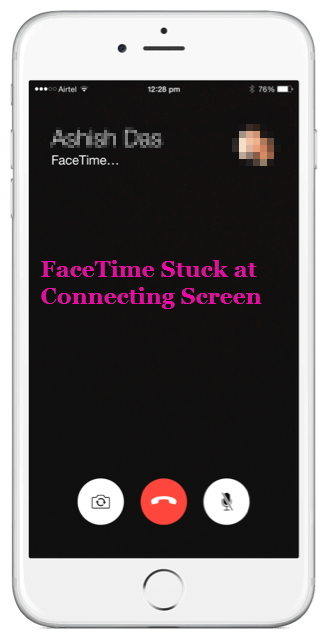
"Yritän käyttää FaceTimeä ja se vain voitti"kytkeä. Tämä on tapahtunut ennen iPhonen ja nyt myös iPadin kanssa tapahtuvaa tapahtumista. "Olen Arabiemiirikunnissa ja kun yritän Facetime-soittoäänen soi ja sanoo sitten yhdistävänsä pitkään. Hetken kuluttua se sanoo, että facetime epäonnistui."
Jos sinulla on sama ongelma, se on, että FaceTime ei ole kytkenyt ja epäonnistunut, tai FaceTime ei ole aktivoinut, lukenut ja yrittänyt kokeilla yksitellen temppuja tämän ongelman vianmäärityksessä.
FaceTime-yhteysongelmien vianmääritys
Käytä alla olevia menetelmiä korjataaksesi FaceTime-laitteen toistuvasti jumissa ”Yhdistäminen” -näytössä.
1: Käynnistä iOS-laite uudelleen
IPhonen uudelleenkäynnistys on ensimmäinen asia, jonka sinun pitäisi tehdätehdä, kun jotain ei toimi kunnolla ilman tietyn syyn. Suosittelen, että käytät ilmaista apuohjelmaa - Tenorshare ReiBoot - pakottaaksesi iPhonen tai iPadin / iPod touchin uudelleenkäynnistyksen ilman paljon vaivaa.
Asenna tämä ilmainen iOS-käynnistystyökalu PC / Maciin ja liitä iOS-laite tietokoneeseen USB-kaapelilla. Napsauta pääliitännässä "Palautustilaan siirtyminen"
Alle 20 sekunnissa näet tietokoneen logon, jossa on USB-kaapeli, laitteen näytössä. Napsauta sitten “Poistu palautustilasta” käynnistääksesi laitteen normaaliksi.

Mene eteenpäin ja yritä aloittaa FaceTime-yhteys, FaceTime toimii uudelleen. Jos tämä ei kuitenkaan tee temppua, kokeile muita alla olevia menetelmiä.

Mene eteenpäin ja yritä aloittaa FaceTime-yhteys, FaceTime toimii uudelleen, mutta jos tämä ei tee temppua, kokeile muita alla olevia menetelmiä.
2: Päivitä laite iOS: n tai OS X: n uusimpaan versioon
Jos iOS-laitteesi tai Mac-tietokoneesi eivät ole päivittäneet uusinta versiota, sinun on päivitettävä uusimpaan versioon kokeilemaan. Useimmat ongelmat voivat ratkaista tai vapauttaa uusimmasta versiosta.
3: Jos et voi tehdä tai vastaanottaa FaceTime-puheluja
Noudata näitä ohjeita, jos et voi soittaa FaceTime-puheluja.
- Varmista, että sekä sinä että soittajasi käyttävät nopeaa Wi-Fi- tai solukkoyhteyttä.
- Jos yrität käyttää FaceTimeä solukkona, varmista, että Käytä solukkotietoja on käytössä FaceTime-sovelluksessa.
- Valitse Asetukset> FaceTime ja varmista, että FaceTime on käytössä.
- Valitse Asetukset> Yleiset> Päivämäärä ja aika ja ota Set Set automaattisesti käyttöön.
4: FaceTime-toiminnon aktivointi iOS- ja OS X -käyttöjärjestelmissä
- Avaa iOS-laitteessa Asetukset-sovellus ja siirry FaceTime-palveluun.
- Siirrä kytkin OFF-asentoon.
- Siirrä kytkin ON-asentoon, näyttöön tulee viesti "odottaa aktivointia ...".

Jos käytät FaceTime-ohjelmaa, joka ei aktivoidu tai ei ole käytettävissä Macissa, aktivoi tai aktivoi uudelleen FaceTime Macissa seuraavasti.
Avaa FaceTime-sovellus OS X: ssä ja siirry FaceTime-päävalikkoon ja valitse Asetukset. FaceTime-toiminnon siirtäminen OFF-asentoon ja sitten takaisin ON-tilaan suorittaa uudelleen aktivoinnin.

5: Nollaa verkkoasetukset
Verkkoasetusten nollaus poistaa kaikki tallennetutWi-Fi-verkot, Bluetooth-pariliitokset, VPN- tai APN-asetukset, mutta se ei poista muita tietoja ja asetuksia laitteessasi, joten kannattaa kokeilla, kun et voi muodostaa yhteyttä FaceTimeen.
Valitse Asetukset> Yleiset> Nollaa, valitse Nollaa verkkoasetukset. Tämä kestää muutaman minuutin.

6: Korjaa iOS-järjestelmä
Jos mikään edellä mainituista menetelmistä ei auta sinuakorjata FaceTime-yhteysvirhe, sillä voi olla jotain tekemistä iOS-järjestelmän kanssa, kuten järjestelmätiedoston menetys tai järjestelmätiedoston vaurioituminen. Tässä tapauksessa voit palauttaa iOS-järjestelmän korjaamalla käyttöjärjestelmän Tenorshare ReiBootin avulla.
Lue lisää: Miten korjata iOS-järjestelmän kaatuminen / jäädytys / virheet ilman tietojen häviämistä



![[Ratkaistu] FaceTime-kamera ei toimi MacBookissa](/images/os-x/solved-facetime-camera-not-working-on-macbook.jpg)





![[Ratkaistu] Miten korjata FaceTime-kamera ei toimi iPhonessa](/images/fix-iphone/solved-how-to-fix-facetime-camera-not-working-on-iphone.jpg)